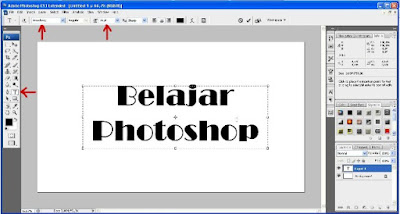Membuat Tulisan Warna Pelangi Dengan Photoshop
Diupdate
oleh
Mr. G
--
KemejingNet.Com. Membuat Tulisan Warna Penlangi Dengan Photoshop. Seperti kita ketahui photoshop adalah salah satu aplikasi pengubah gambar yang sangat disukai dan sering digunakan oleh para desain grafis maupun editor gambar. Berbagai macam gambar maupun foto dapat dirubah dan dibuat lebih menarik dengan tehnik-tehnik yang ada di photoshop.
Selain untuk merubah gambar, photoshop juga sering digunakan untuk membuat desain tulisan-tulisan yang menarik dan salah satunya adalah Membuat Tulisan Warna Pelangi. Dengan photoshop kita juga bisa membuat desain tulisan-tulisan yang lain menurut kebutuhan yang kita inginkan.
Nah pada tutorial photoshop kali ini saya akan sedikit berbagi bagaimana cara membuat tulisan warna pelangi. Ok mari kita praktekkan sama-sama.
1. Langkah Pertama
Buka aplikasi photoshop Anda lalu buat lembar baru di photoshop, caranya klik -> file -> new -> atau bisa langsung dengan tekan ctrl+N secara bersamaan pada keyboard Anda.
2. Langkah Kedua.
Setelah lembar kerja terbuka, kini saatnya kita membuat tulisan yang nantinya akan kita rubah menjadi tulisan warna pelangi. Untuk membuat tulisan caranya, silahkan klik -> Horizontal Type Tool -> Lalu tekan, tahan dan tarik mouse pada lembar kerja, lalu buat tulisan apa yang Anda inginkan. Sebagai bahan disini saya akan menulisan "Belajar Photoshop" dengan type huruf Brodway dan ukuran huruf 36 pt. Lihat gambar berikut.
3. Langkah Ketiga.
Disini saatnya kita akan merubah tulisan menjadi warna pelangi, Pada bagia menu pilih Esensial -> lalu pilih style -> pilih Angled Spectrum. dan hasilnya bisa Anda lihat seperti gambar dibawah ini.
Sampai disini kita telah berhasil membuat tulisan dengan warna pelagi, silahkan save gambar dengan memberi nama gambar, Adapun untuk memperoleh hasil yang bagus, semua tinggal bagaima kita berkreasi saja dalam menggunakan photoshop ini. Jangan ketinggalan simak juga Cara Membuat Efek Tulisan Transparan Dengan Photoshop.
Demikian tutorial photoshop kali ini yang bisa saya sampaikan, selamat mencoba dan semoga bermanfaat. Salam Blogger.
Selain untuk merubah gambar, photoshop juga sering digunakan untuk membuat desain tulisan-tulisan yang menarik dan salah satunya adalah Membuat Tulisan Warna Pelangi. Dengan photoshop kita juga bisa membuat desain tulisan-tulisan yang lain menurut kebutuhan yang kita inginkan.
Nah pada tutorial photoshop kali ini saya akan sedikit berbagi bagaimana cara membuat tulisan warna pelangi. Ok mari kita praktekkan sama-sama.
1. Langkah Pertama
Buka aplikasi photoshop Anda lalu buat lembar baru di photoshop, caranya klik -> file -> new -> atau bisa langsung dengan tekan ctrl+N secara bersamaan pada keyboard Anda.
2. Langkah Kedua.
Setelah lembar kerja terbuka, kini saatnya kita membuat tulisan yang nantinya akan kita rubah menjadi tulisan warna pelangi. Untuk membuat tulisan caranya, silahkan klik -> Horizontal Type Tool -> Lalu tekan, tahan dan tarik mouse pada lembar kerja, lalu buat tulisan apa yang Anda inginkan. Sebagai bahan disini saya akan menulisan "Belajar Photoshop" dengan type huruf Brodway dan ukuran huruf 36 pt. Lihat gambar berikut.
Disini saatnya kita akan merubah tulisan menjadi warna pelangi, Pada bagia menu pilih Esensial -> lalu pilih style -> pilih Angled Spectrum. dan hasilnya bisa Anda lihat seperti gambar dibawah ini.
Sampai disini kita telah berhasil membuat tulisan dengan warna pelagi, silahkan save gambar dengan memberi nama gambar, Adapun untuk memperoleh hasil yang bagus, semua tinggal bagaima kita berkreasi saja dalam menggunakan photoshop ini. Jangan ketinggalan simak juga Cara Membuat Efek Tulisan Transparan Dengan Photoshop.
Demikian tutorial photoshop kali ini yang bisa saya sampaikan, selamat mencoba dan semoga bermanfaat. Salam Blogger.
Ada pertanyaan?
Diskusikan dengan penulis atau pengguna lain